Excel表格常用功能使用教程
2017-05-26
相关话题
Excel表格是日常办公不可缺少的软件,里面有很多功能详细大家都不会的怎么用吧,下面主要是讲Excel表格最常用的三个技巧:合并单元格、设置边框、插入形状。不懂的朋友会请多多学习哦。
Excel表格基础教程
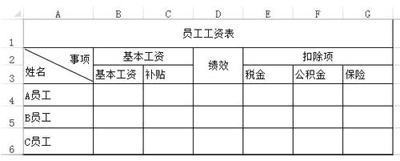
1.在第一行,选中A~G列。点击工具栏上的【合并后居中】。 输入文字“员工工资表”。
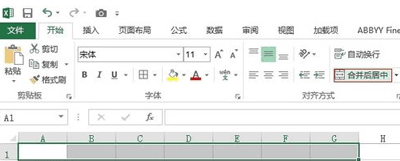
2.选中2、3两第A列的两个单元格,点击工具栏上的【合并后居中】。 输入文字“事项”按键盘上的ALT+Enter键换行,输入“姓名”。
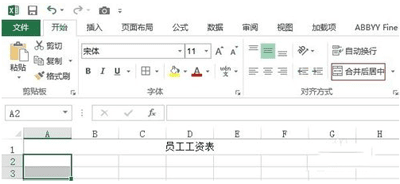
3.点击工具栏上的【左居中】。 调整单元格的宽度,再双击单元格进入编辑状态,使用键盘的“空格键”将“事项”这两个字向右移。
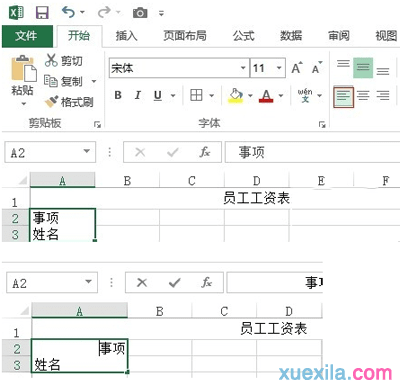
4.点击工具栏的《插入》,点击【形状】,选择直线,然后将直线按对角拉出一条线。
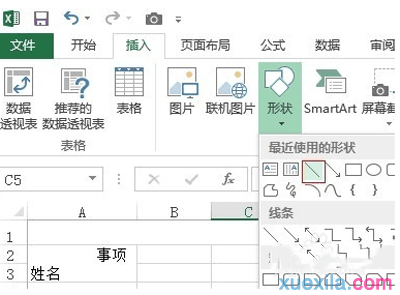
5.选中各个需要合并的单元格,使用合并功能合并,后如图所示。

6.最后一步,选中这些单元格,点击工具栏上的【边框】,为表格添加边框,这样就完成表格的制作。
如果表格打印的时候因为行数过多,需要有相同的表头时,请查看参考资料:如何打印相同标题。
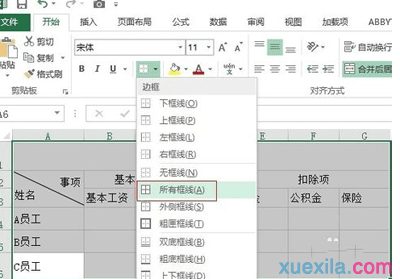
Excel表格制作的基本方法注意事项:
以上工具栏上的位置可能会因为office版本不同而有所不同。小编使用的是office 2013。
猜你感兴趣:
1.Excel表格十大基本操作大全
2.Excel表格教程
3.excel表格处理的基本功能教程
4.excel表格的基本操作100例【实用】
5.Excel表格的基本操作教程免费下载